Microsoft Defender SmartScreen
Microsoft Defender SmartScreen schützt gegen Phishing- oder Schadsoftware-Websites und -Anwendungen und das Herunterladen potenziell schädlicher Dateien.
Microsoft Defender SmartScreen ermittelt folgendermaßen, ob eine Website potenziell schädlich ist:
- Analysieren besuchter Webseiten und Suchen nach Hinweisen auf verdächtiges Verhalten. Wenn Microsoft Defender SmartScreen feststellt, dass eine Seite verdächtig ist, wird eine Warnseite angezeigt, die zur Vorsicht rät.
- Vergleich der besuchten Websites mit einer dynamischen Liste mit gemeldeten Phishingwebsites und Websites mit Schadsoftware. Wenn eine Übereinstimmung gefunden wird, zeigt Microsoft Defender SmartScreen eine Warnung, um den Benutzer darüber zu informieren, dass die Website möglicherweise schädlich ist.
Microsoft Defender SmartScreen ermittelt folgendermaßen, ob eine heruntergeladene App oder ein App-Installationsprogramm potenziell schädlich ist:
- Vergleich der heruntergeladenen Dateien mit einer Liste von gemeldeten Websites und Programmen mit Schadsoftware, die als unsicher bekannt sind. Wenn eine Übereinstimmung gefunden wird, zeigt Microsoft Defender SmartScreen eine Warnung, um den Benutzer darüber zu informieren, dass die Website möglicherweise schädlich ist.
- Überprüfen der heruntergeladenen Dateien anhand einer Liste mit bekannten und häufig heruntergeladenen Dateien. Wenn die Datei nicht in dieser Liste aufgeführt ist, zeigt Microsoft Defender SmartScreen eine Warnung und rät zur Vorsicht.
Vorteile von Microsoft Defender SmartScreen
Microsoft Defender SmartScreen stellt ein Frühwarnsystems gegen Websites bereit, die möglicherweise Phishing-Angriffe ausführen oder versuchen, Malware durch einen Social Engineering-Angriff zu verbreiten. Die wesentlichen Vorteile sind:
- Anti-Phishing- und Anti-Malware-Unterstützung: Microsoft Defender SmartScreen hilft, Benutzer vor Websites zu schützen, von denen gemeldet wird, dass sie Phishing-Angriffe hosten oder versuchen, bösartige Software zu verteilen. Es trägt außerdem zum Schutz vor betrügerischer Werbung, betrügerischen Websites und Drive-by-Angriffen bei. Drive-by-Angriffe sind webbasierte Angriffe, die in der Regel auf einer vertrauenswürdigen Website beginnen und auf Sicherheitsrisiken in häufig verwendeter Software abzielen. Da Drive-by-Angriffe auch dann auftreten können, wenn der Benutzer nichts auf dieser Seite auswählt und nichts herunterlädt, bleibt die Gefahr häufig unbemerkt. Weitere Informationen zu Drive-by-Angriffen finden Sie unter Weiterentwicklung von Microsoft Defender SmartScreen zum Schutz vor Drive-by-Angriffen.
- Reputationsbasierter URL- und App-Schutz: Microsoft Defender SmartScreen wertet die URLs einer Website aus, um festzustellen, ob sie bekanntermaßen unsichere Inhalte verteilen oder hosten. Es stellt darüber hinaus Bewertungsprüfungen für Apps bereit, die heruntergeladene Programme und die digitale Signatur einer Datei überprüfen. Wenn eine URL, eine Datei, eine App oder ein Zertifikat einen etablierten Ruf hat, werden den Benutzern keine Warnungen angezeigt. Wenn keine Bewertung vorliegt, wird das Element als höheres Risiko markiert, und den Benutzern wird eine Warnung angezeigt.
- Betriebssystemintegration: Microsoft Defender SmartScreen ist in das Betriebssystem Windows 10 integriert. Es überprüft alle Dateien einer App (einschließlich Browsern und E-Mail-Clients von 3 Drittanbietern), die versucht, herunterzuladen und auszuführen.
- Verbesserte Heuristik und Diagnosedaten: Microsoft Defender SmartScreen lernt ständig dazu und ist bestrebt, auf dem neuesten Stand zu bleiben, damit es Sie vor potenziell schädlichen Websites und Dateien schützen kann.
- Verwaltung über Gruppenrichtlinien und Microsoft Intune: Microsoft Defender SmartScreen unterstützt die Verwendung von Gruppenrichtlinien und Microsoft Intune-Einstellungen. Weitere Informationen zu allen verfügbaren Einstellungen finden Sie unter Verfügbare Microsoft Defender SmartScreen-Gruppenrichtlinie und Einstellungen zur Verwaltung mobiler Geräte (MDM – Mobile Device Management).
- URLs blockieren, die potenziell unerwünschten Anwendungen zugeordnet sind: In Microsoft Edge (basierend auf Chromium) blockiert SmartScreen URLs, die potenziell unerwünschten Anwendungen oder PUAs zugeordnet sind. Weitere Informationen zum Blockieren von URLs, die PUAs zugeordnet sind, finden Sie unter Erkennen und Blockieren potenziell unerwünschter Anwendungen.
Wichtig
SmartScreen schützt vor bösartigen Dateien aus dem Internet. Er schützt nicht vor bösartigen Dateien auf internen Speicherorten oder Netzwerkfreigaben, z.B. freigegebene Ordner mit UNC-Pfaden oder SMB/CIFS-Freigaben.
Windows-Edition und Lizenzierungsanforderungen
In der folgenden Tabelle sind die Windows-Editionen aufgeführt, die Microsoft Defender SmartScreen unterstützen:
| Windows Pro | Windows Enterprise | Windows Pro Education/SE | Windows Education |
|---|---|---|---|
| Ja | Ja | Ja | Ja |
Microsoft Defender SmartScreen Lizenzberechtigungen werden durch die folgenden Lizenzen gewährt:
| Windows Pro/Pro Education/SE | Windows Enterprise E3 | Windows Enterprise E5 | Windows Education A3 | Windows Education A5 |
|---|---|---|---|---|
| Ja | Ja | Ja | Ja | Ja |
Weitere Informationen zur Windows-Lizenzierung finden Sie unter Übersicht über die Windows-Lizenzierung.
Übermitteln von Dateien an Microsoft Defender SmartScreen zur Überprüfung
Wenn Sie der Meinung sind, dass eine Warnung oder ein Block für eine Datei oder Anwendung fälschlicherweise angezeigt wurde, oder wenn Sie der Meinung sind, dass eine nicht erkannte Datei Schadsoftware ist, übermitteln Sie eine Datei zur Überprüfung an Microsoft. Weitere Informationen finden Sie unter Senden von Dateien zur Analyse.
Wenn Sie eine Datei für Microsoft Defender SmartScreen übermitteln, stellen Sie sicher, dass Sie im Produktmenü Microsoft Defender SmartScreen auswählen.
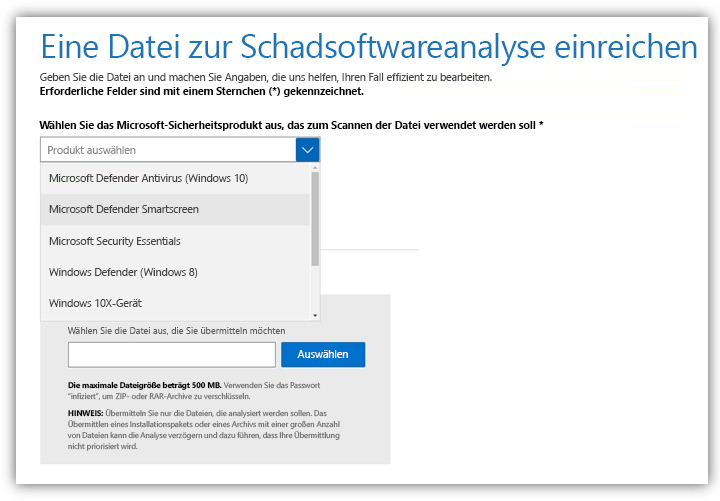
Verwandte Artikel
Feedback
Bald verfügbar: Im Laufe des Jahres 2024 werden wir GitHub-Issues stufenweise als Feedbackmechanismus für Inhalte abbauen und durch ein neues Feedbacksystem ersetzen. Weitere Informationen finden Sie unter https://aka.ms/ContentUserFeedback.
Feedback senden und anzeigen für